 소프트웨어 튜토리얼
소프트웨어 튜토리얼
 컴퓨터 소프트웨어
컴퓨터 소프트웨어
 관련 미디어 파일을 자동으로 연결하도록 영화 및 텔레비전 컬렉션을 설정하는 방법 - 관련 미디어 파일을 자동으로 연결하도록 영화 및 텔레비전 컬렉션을 설정하는 방법
관련 미디어 파일을 자동으로 연결하도록 영화 및 텔레비전 컬렉션을 설정하는 방법 - 관련 미디어 파일을 자동으로 연결하도록 영화 및 텔레비전 컬렉션을 설정하는 방법
관련 미디어 파일을 자동으로 연결하도록 영화 및 텔레비전 컬렉션을 설정하는 방법 - 관련 미디어 파일을 자동으로 연결하도록 영화 및 텔레비전 컬렉션을 설정하는 방법
PHP 편집자 Xigua가 영화 및 TV 컬렉션의 관련 미디어 파일을 자동으로 연결하는 방법을 설정하는 방법을 소개합니다. 이 기능을 통해 사용자는 영화 및 TV 작품의 관련 미디어 파일을 보다 편리하게 관리하고 표시할 수 있어 사용자 경험이 향상되고 웹사이트 콘텐츠가 풍부해집니다. 이 기사에서는 사용자가 이 기능의 사용 기술을 빠르게 익힐 수 있도록 설정 단계를 자세히 소개합니다.
1. "영화 및 TV 쇼"(그림 참조)를 클릭합니다.
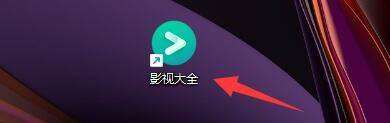
2. "영화 및 TV 쇼" 창에서 "메뉴"를 클릭합니다(그림 참조).
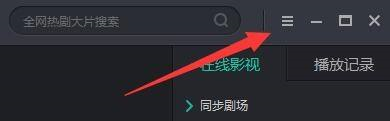
3. 팝업 드롭다운 바에서 "설정"을 클릭하세요(그림 참조).
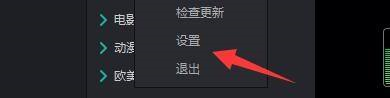
4. "설정" 창에서 "재생"을 클릭하세요(그림 참조).

5. 그런 다음 "관련 미디어 파일 자동 연결"을 선택하십시오(그림 참조).
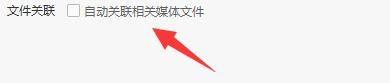
6. "확인"을 클릭하세요(그림 참조).

위 내용은 관련 미디어 파일을 자동으로 연결하도록 영화 및 텔레비전 컬렉션을 설정하는 방법 - 관련 미디어 파일을 자동으로 연결하도록 영화 및 텔레비전 컬렉션을 설정하는 방법의 상세 내용입니다. 자세한 내용은 PHP 중국어 웹사이트의 기타 관련 기사를 참조하세요!

핫 AI 도구

Undresser.AI Undress
사실적인 누드 사진을 만들기 위한 AI 기반 앱

AI Clothes Remover
사진에서 옷을 제거하는 온라인 AI 도구입니다.

Undress AI Tool
무료로 이미지를 벗다

Clothoff.io
AI 옷 제거제

Video Face Swap
완전히 무료인 AI 얼굴 교환 도구를 사용하여 모든 비디오의 얼굴을 쉽게 바꾸세요!

인기 기사

뜨거운 도구

메모장++7.3.1
사용하기 쉬운 무료 코드 편집기

SublimeText3 중국어 버전
중국어 버전, 사용하기 매우 쉽습니다.

스튜디오 13.0.1 보내기
강력한 PHP 통합 개발 환경

드림위버 CS6
시각적 웹 개발 도구

SublimeText3 Mac 버전
신 수준의 코드 편집 소프트웨어(SublimeText3)

뜨거운 주제
 7681
7681
 15
15
 1393
1393
 52
52
 1209
1209
 24
24
 91
91
 11
11
 73
73
 19
19
 영화 및 TV 컬렉션에서 비디오를 전체 화면으로 재생하는 방법 전체 화면 재생을 설정하는 방법.
Mar 13, 2024 am 08:00 AM
영화 및 TV 컬렉션에서 비디오를 전체 화면으로 재생하는 방법 전체 화면 재생을 설정하는 방법.
Mar 13, 2024 am 08:00 AM
영화 및 TV 앱에는 많은 특수 기능이 있으므로 여기에 있는 일부 기능의 설정은 모든 사람이 드라마와 영화를 더 잘 시청할 수 있도록 하기 위한 것입니다. 때로는 자신의 비디오 재생 장면에 대해 비디오 품질과 비디오 재생 속도를 설정할 수 있습니다. 일부 흥미롭지 않은 플롯의 경우 진행률 표시줄을 드래그하여 일부 장면을 빠르게 건너뛸 수 있습니다. 물론 모든 사람이 시청할 때 말입니다. 이러한 동영상을 볼 때 자연스럽게 초대형 화면을 원하므로 전체 화면으로 재생할 수 있습니다. 그러나 많은 친구들은 전체 화면 재생을 설정하는 방법을 모릅니다. 아래 튜토리얼을 따라해 보세요. 모두의 문제. 영화와 텔레비전
 영화 및 TV 디렉토리에서 개인화를 끄는 방법
Mar 02, 2024 am 09:25 AM
영화 및 TV 디렉토리에서 개인화를 끄는 방법
Mar 02, 2024 am 09:25 AM
많은 친구들이 드라마를 따라잡기 위해 영화 및 TV 백과사전 소프트웨어를 사용합니다. 소프트웨어를 끄는 개인화된 추천 콘텐츠를 어떻게 설정합니까? 다음은 구체적인 작동 방법을 소개합니다. 1. 먼저 휴대폰에서 영화 및 TV 컬렉션 앱을 클릭하여 열고 입력한 다음 페이지 오른쪽 하단에 있는 "내" 항목을 클릭하여 입력으로 전환합니다. 2. 마이페이지 하단의 '설정' 기능을 찾아 클릭하여 엽니다. 3. 다음으로 설정 페이지에 들어간 후 "재생" 아래 옵션에 "개인 추천"이 있습니다. 그 뒤에 있는 스위치 버튼의 슬라이더를 클릭하여 회색-흰색으로 설정하세요. 4. 이때 페이지에 프롬프트 창이 나타나면서 "닫기 확인"을 클릭하면 소프트웨어의 개인 추천 기능이 성공적으로 종료됩니다.
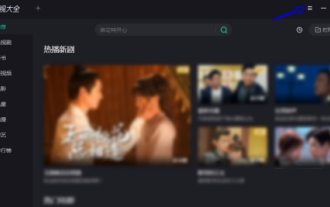 영화 및 텔레비전 컬렉션에 사이트를 추가하는 방법 - 영화 및 텔레비전 컬렉션에 사이트를 추가하는 방법
Mar 04, 2024 pm 04:00 PM
영화 및 텔레비전 컬렉션에 사이트를 추가하는 방법 - 영화 및 텔레비전 컬렉션에 사이트를 추가하는 방법
Mar 04, 2024 pm 04:00 PM
최근 일부 친구들이 영화 및 TV 컬렉션에 사이트를 추가하는 방법에 관해 편집자에게 문의했습니다. 다음은 영화 및 TV 컬렉션에 사이트를 추가하는 방법에 대해 알려드리겠습니다. 1단계: 컴퓨터에서 "영화 및 TV 쇼"를 열고 오른쪽 상단에 있는 세 개의 수평선 아이콘을 클릭하여 메뉴를 확장합니다. 2단계: 그런 다음 "사이트 관리"를 선택합니다. 3단계: "사이트 추가"를 클릭하세요. 4단계: 사이트 주소와 이름을 모두 입력한 후 "확인"을 클릭하세요.
 영화 및 텔레비전 컬렉션에서 보스 버튼을 끄는 방법 - 영화 및 텔레비전 컬렉션에서 보스 버튼을 끄는 방법
Mar 04, 2024 pm 06:55 PM
영화 및 텔레비전 컬렉션에서 보스 버튼을 끄는 방법 - 영화 및 텔레비전 컬렉션에서 보스 버튼을 끄는 방법
Mar 04, 2024 pm 06:55 PM
최근 일부 친구들이 편집자에게 영화 및 TV 컬렉션에서 보스 버튼을 끄는 방법에 대해 문의했으며 다음은 영화 및 TV 컬렉션에서 보스 버튼을 끄는 방법을 알려드립니다. 더. 1단계: 컴퓨터에서 영화 컬렉션을 두 번 클릭하고 엽니다. 2단계: 메뉴를 클릭하고 옵션에서 설정을 엽니다. 3단계: 재생 설정을 클릭하고 보스 버튼을 끄도록 설정한 후 확인을 클릭하여 설정을 완료합니다.
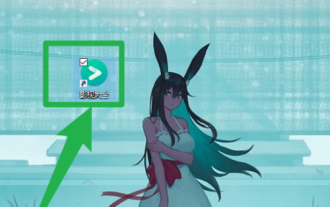 컴퓨터를 켤 때 360 영화를 자동으로 시작하도록 영화 디렉토리를 설정하는 방법 - 컴퓨터를 켰을 때 360 영화를 자동으로 시작하도록 영화 디렉토리를 설정하는 방법
Mar 05, 2024 am 11:04 AM
컴퓨터를 켤 때 360 영화를 자동으로 시작하도록 영화 디렉토리를 설정하는 방법 - 컴퓨터를 켰을 때 360 영화를 자동으로 시작하도록 영화 디렉토리를 설정하는 방법
Mar 05, 2024 am 11:04 AM
최근 몇몇 친구들이 컴퓨터를 켰을 때 360 영화를 자동으로 시작하도록 영화 디렉토리를 설정하는 방법을 물었습니다. 다음은 컴퓨터를 켰을 때 360 영화가 자동으로 시작되도록 영화 디렉토리를 설정하는 방법을 알려드리겠습니다. 켜져 있습니다. 필요한 친구는 자세히 알아볼 수 있습니다. 1단계: 두 번 클릭하여 컴퓨터에서 영화 컬렉션을 엽니다. 2단계: 열리는 페이지에서 메뉴를 클릭하여 설정을 엽니다. 3단계: 고급을 클릭하고 360 비디오를 켜면 부팅 시 자동으로 시작됩니다.
 영화 및 TV 컬렉션 시청 기록을 삭제하는 방법 - 영화 및 TV 컬렉션 시청 기록을 삭제하는 방법
Mar 05, 2024 pm 10:10 PM
영화 및 TV 컬렉션 시청 기록을 삭제하는 방법 - 영화 및 TV 컬렉션 시청 기록을 삭제하는 방법
Mar 05, 2024 pm 10:10 PM
최근 일부 친구들이 편집자에게 영화 및 TV 컬렉션 시청 기록을 삭제하는 방법을 문의했습니다. 다음은 도움이 필요한 친구들이 와서 자세히 알아볼 수 있는 영화 및 TV 컬렉션 시청 기록을 삭제하는 방법입니다. 1단계: 컴퓨터에서 [영화 및 TV 시리즈] 소프트웨어를 엽니다. 2단계: 오른쪽 상단에 있는 시계 아이콘을 클릭하세요. 3단계: 확장된 페이지 오른쪽의 [지우기]를 클릭하세요. 4단계: 완료되면 나타나는 대화 상자에서 [확인]을 클릭합니다.
 영화백과사전 일일 시청포인트 추천 활성화 방법 - 영화백과사전 일일 시청포인트 추천 활성화 방법
Mar 05, 2024 pm 10:40 PM
영화백과사전 일일 시청포인트 추천 활성화 방법 - 영화백과사전 일일 시청포인트 추천 활성화 방법
Mar 05, 2024 pm 10:40 PM
친구들아, 영화백과사전 일일 시청포인트 추천 활성화 방법을 아시나요? 오늘은 편집자가 영화백과사전 일일 시청포인트 추천 활성화 방법을 알려드리겠습니다. 관심 있으신 분들은 꼭 오세요. 편집자와 함께 살펴보세요. 모두에게 도움이 되기를 바랍니다. 1단계: 컴퓨터에서 영화 컬렉션을 열고 인터페이스의 메뉴를 클릭합니다. 2단계: 설정을 엽니다. 3단계: 고급을 클릭하고 추천 일일 시계를 켠 다음 확인을 클릭하세요.
 QQ를 사용하여 영화 및 TV 디렉토리에 로그인하는 세부 단계
Mar 22, 2024 pm 06:46 PM
QQ를 사용하여 영화 및 TV 디렉토리에 로그인하는 세부 단계
Mar 22, 2024 pm 06:46 PM
1. 먼저 영화 및 TV 컬렉션을 엽니다. 2. 오른쪽 하단에 있는 내를 클릭하세요. 3. 지금 로그인하려면 클릭하세요. 4. qq를 클릭하고 qq를 클릭하여 로그인을 승인합니다.



